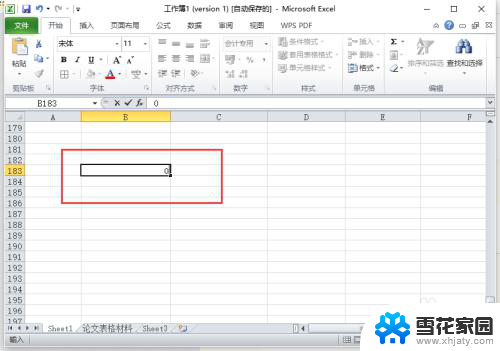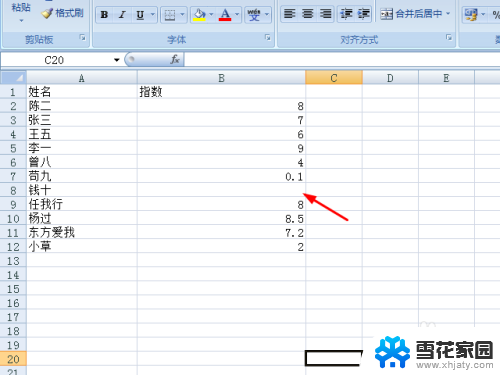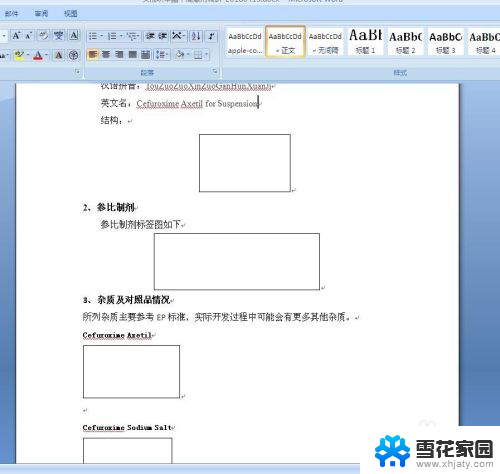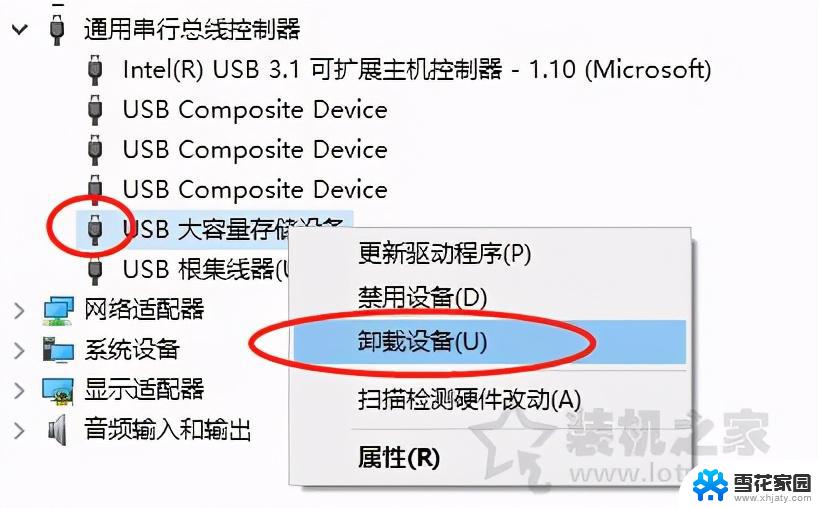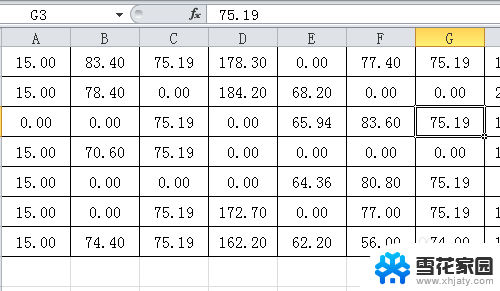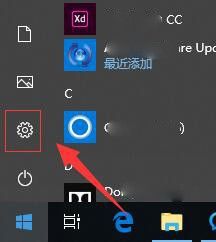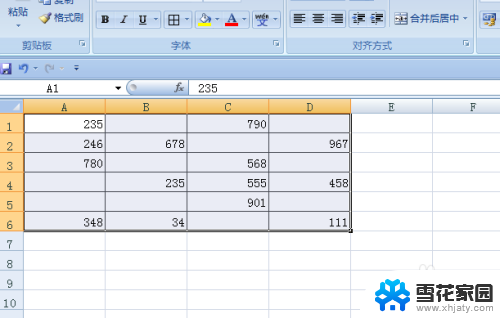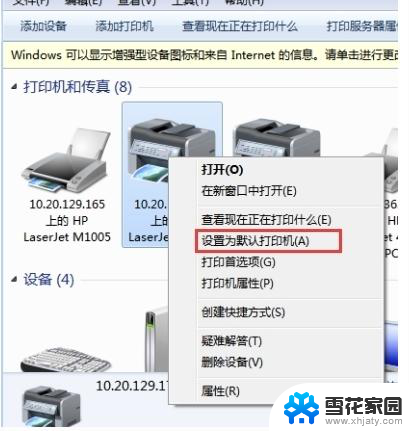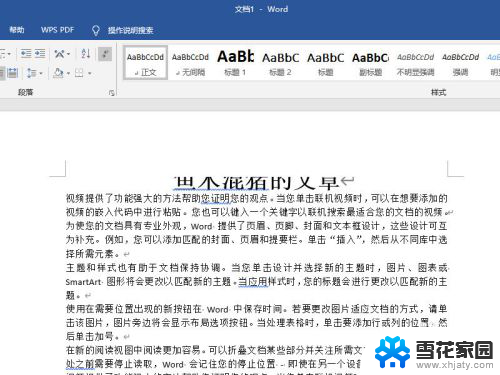excel0显示不出来 excel填不出0怎么办
更新时间:2023-12-03 16:02:26作者:xiaoliu
在日常使用Excel的过程中,我们可能会遇到一个问题,就是当我们想要在单元格中填写0时,却发现Excel显示不出来,这种情况下,我们该如何解决呢?Excel是一款功能强大的电子表格软件,它可以帮助我们进行数据计算、统计和分析等工作。而0作为一个常见的数字,我们在使用Excel时经常会用到。有时候我们在单元格中输入0,却发现它并没有显示出来。为什么会出现这种情况呢?有什么办法可以解决呢?接下来我们将一起探讨这个问题。
方法如下:
1.先打开电脑,然后打开excel。之后我们在任意单元格中输入0123,之后按回车键;
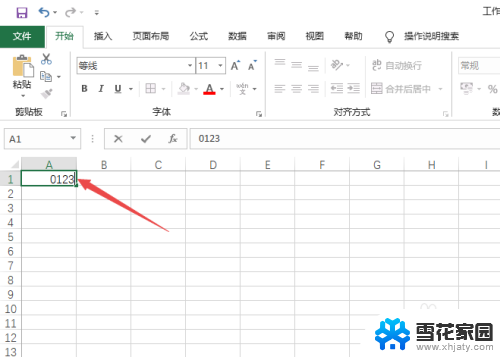
2.之后我们会发现0并没有显示出来;
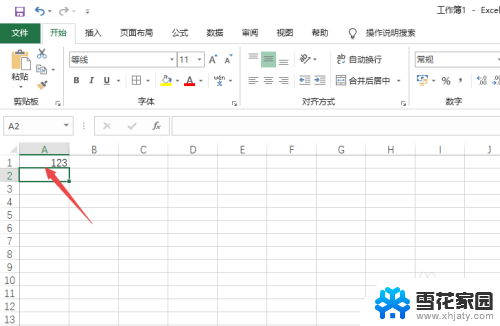
3.我们删除掉该单元格中的数字,然后右击该单元格,选择设置单元格格式;
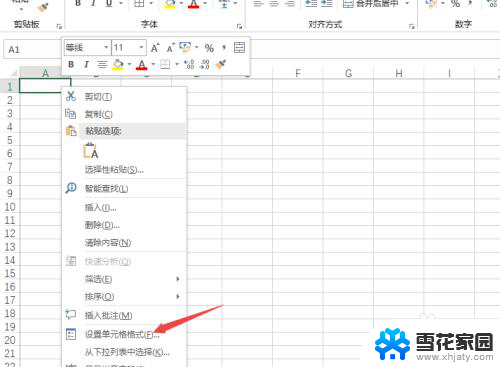
4.然后点击选择文本;
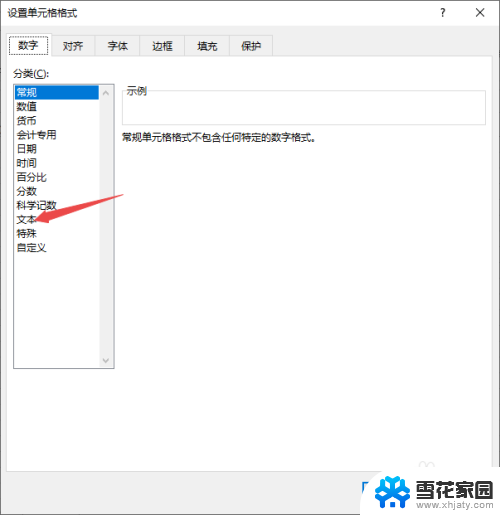
5.之后点击确定;
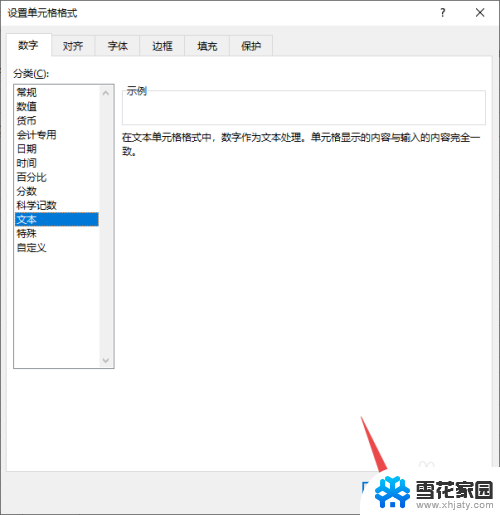
6.然后我们再次输入0123,按回车键;
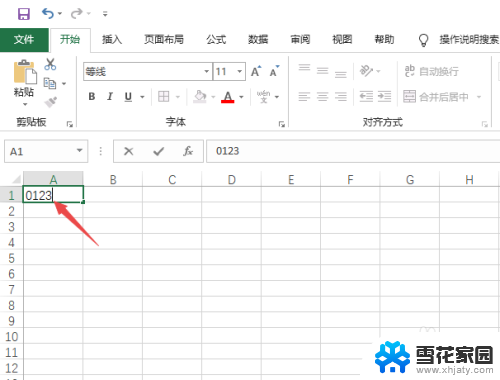
7.此时我们可以看到0便显示出来了。
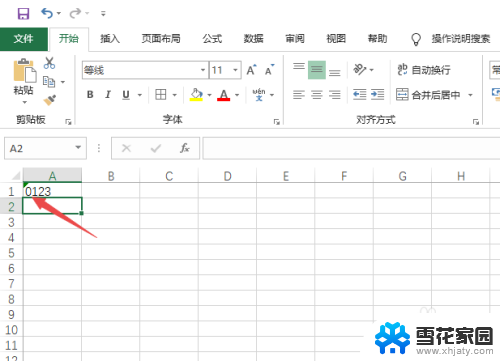
以上是excel0无法显示的全部内容,如果你遇到了相同的问题,可以参考本文中介绍的步骤进行修复,希望对大家有所帮助。